Heeft deze informatie u geholpen?
Hoe kunnen we dit artikel nog verbeteren?
Netwerk

Beheer de netwerkinstellingen op uw NAS OS-apparaat.
Tabblad Verbinding
De tabel bevat de algemene netwerkinstellingen voor de LAN-poorten, waaronder:
- Naam: standaardnamen voor de LAN-poort zijn LAN 1 en LAN 2. Klik op de naam om een nieuwe naam voor de LAN-poort in te voeren.
- Type: de twee LAN-poorten zijn geschikt voor ethernetkabels.
- IP-adres: als DHCP voor uw netwerk is geactiveerd, zal uw NAS een IP-adres ontvangen.
- Status: een groene cirkel betekent dat de LAN-poort met een actief netwerk is verbonden. Een witte cirkel betekent dat er geen netwerkverbinding is.
- Snelheid: de snelheid van het netwerk, tot 1Gb/s op een enkele poort.
Plaats de cursor uiterst rechts van de LAN-poort om het uitvouwmenu Bewerken zichtbaar te maken en de instellingen te bekijken of te wijzigen. U kunt vervolgens kiezen:

- Details: bekijk een uitgebreide weergave van de LAN-instellingen.
- Bewerken: netwerkvolumes aanpassen:
- LAN-naam: voer in het veld Naam van de LAN-poort een nieuwe naam in.
- IP-configuratie: kies Handmatig om de toewijzing van een IP-adres vanuit de DHCP te wijzigen naar handmatig. Om het handmatige adres door te voeren, moeten alle velden (inclusief de standaardgateway en de DNS-server) worden voltooid voordat u kiest voor Opslaan (controleer het vakje naast de Standaardgateway om het adres van de gateway in te voeren of te wijzigen). De LAN-poort wordt weer op automatisch ingesteld als een veld leeg wordt gelaten.
- Als primair definiëren: wanneer beide LAN-poorten met het netwerk zijn verbonden, kunt u de primaire interface wijzigen (zie hieronder).
- Deactiveren/Activeren: schakel de LAN-poort uit/in.
Belangrijke informatie over de netwerkadressering: wijzigingen aan het IP-adres moeten overeenkomen met de waarden van de router en/of het netwerk. U kunt het contact met uw NAS verliezen wanneer u adressen invoert die niet beschikbaar zijn in uw netwerk.
Tabblad Verbinding: koppeling LAN-poorten

De pictogrammen van de twee LAN-poorten op het tabblad Verbindingen geven de verbinding met het netwerk aan. Een pictogram wordt gemarkeerd wanneer de cursor over de poort beweegt.
- Ethernetzijde verbonden: De poort is verbonden met een netwerk.
- Ontkoppelde ethernetzijde: De poort is niet verbonden met een netwerk.
Poortaggregatie: meerdere netwerken, lastenverdeling en fouttolerantie
Seagate NAS OS ondersteunt poortaggregaties voor NAS met twee of meer LAN-poorten. Bekijk onderstaande instructies om te leren hoe u de NAS configureert voor poortaggregatie.
Belangrijke informatie over het verbinden van beide LAN's: wanneer u beide LAN-poorten verbindt met een of meer routers, dient u uw NAS OS-apparaat te configureren voor meerdere netwerken, lastenverdeling of fouttolerantie. Als u beide poorten ingeschakeld houdt zonder dat u een brug of verbinding creëert, kan dit problemen veroorzaken voor de netwerkidentificatie door de NAS OS-apparatuur, waardoor het apparaat zijn IP-adres kan kwijtraken.
Twee netwerken: overbrug de gegevens op uw NAS OS-apparaat
De NAS kan door twee afzonderlijke netwerken worden gedeeld.
- Verbind LAN 1 met de router in het eerste netwerk en LAN 2 met de router in het tweede netwerk.
- Ga naar Netwerk > Verbindingen.
- Voor beide LAN's moet de kolom Status een groene cirkel bevatten. Plaats de cursor uiterst rechts van de LAN-poort om het uitvouwmenu Bewerken zichtbaar te maken wanneer een van de LAN's inactief is. Kies Inschakelen als deze optie beschikbaar is.
Iedere LAN-poort moet een uniek IP-adres hebben. De subnetten van de IP-adressen zullen bijvoorbeeld verschillen om de verbinding met de twee afzonderlijke netwerken aan te geven. De subnetten bestaan uit het derde genummerde segment. Het subnet van het adres 192.168.3.20 is //3//.

IP-adressering: u kunt de IP-adressen voor de LAN-verbindingen handmatig configureren door Bewerken te selecteren.
Lastenverdeling: verbeterde snelheid
Configureer beide ethernetpoorten om samen te werken zodat snelheden kunnen worden behaald die 1,5 x hoger zijn dan één LAN-verbinding. U kunt ook beveiliging toevoegen in het geval één van de ethernetkabels of -poorten defect raakt.
Zorg ervoor dat uw router de aggregatie van koppelingen ondersteunt voordat u de onderstaande aanwijzingen opvolgt:
- Verbind LAN 1 en LAN 2 met dezelfde switch of router.
- Ga naar Netwerk > Verbindingen.
- Wanneer één LAN als inactief wordt weergegeven:
- Controleer of deze stevig op het apparaat en uw router is aangesloten.
- Plaats de cursor uiterst rechts van de LAN-poort om het uitvouwmenu Bewerken zichtbaar te maken wanneer een van de LAN's inactief is. Kies Inschakelen als deze optie beschikbaar is.
- Kies Koppelen met beide LAN's ingeschakeld.
- Selecteer Lastenverdeling en kies hierna Volgende.

- Controleer de vakjes naast iedere LAN-poort en kies dan Volgende.
In het veld Naam kunt u de standaardnaam wijzigen. Het aan elkaar koppelen van twee LAN-poorten creëert een gecombineerd IP-adres (DHCP of Handmatige configuratie). Kies Handmatig om alle velden in te vullen wanneer u handmatig een adres wilt creëren. Het IP-adres moet overeenkomen met de waarden van uw netwerk. Kies Voltooien om het samenkoppelen van de LAN's te voltooien.
De twee LAN-poorten worden als één poort weergegeven op het tabblad Verbindingen.
De koppeling tussen de LAN's verbreken:
- Plaats de cursor uiterst rechts van de gekoppelde poorten om het uitvouwmenu Bewerken zichtbaar te maken.
- Kies Koppeling verwijderen wanneer dat wordt gevraagd en daarna Doorgaan.
- Het verwijderen van de koppeling kan de secundaire LAN-interface uitschakelen. Om de poort te activeren, plaatst u de cursor uiterst rechts van de uitgeschakelde LAN-poort om het uitvouwmenu Bewerken zichtbaar te maken en kiest u Activeren.
Fouttolerantie: failoverbeveiliging
Configureer de fouttolerantie om uw NAS met het netwerk verbonden te houden, zelfs wanneer één ethernetpoort of kabel defect raakt. Zorg ervoor dat uw netwerkrouter de aggregatie van koppelingen ondersteunt voordat u onderstaande aanwijzingen opvolgt.
- Verbind LAN 1 en LAN 2 met dezelfde switch of router.
- Ga naar Netwerk > Verbindingen.
- Wanneer één LAN als inactief wordt weergegeven:
- Controleer of deze stevig op het apparaat en uw router is aangesloten.
- Plaats de cursor uiterst rechts van de LAN-poort om het uitvouwmenu Bewerken zichtbaar te maken wanneer een van de LAN's inactief is. Kies Inschakelen als deze optie beschikbaar is.
- Kies Koppelen met beide LAN's ingeschakeld.
- Selecteer Fouttolerantie en kies hierna Volgende.

- Controleer de vakjes naast elke LAN-poort en kies dan Volgende.
- De fouttolerantie zal naar de secundaire LAN schakelen wanneer deze geen primaire LAN kan detecteren. Kies het type foutdetectie voor de koppeling: Fysiek (bijv. een defecte ethernetkabel) of Logisch (bijv. contact met een ander IP-adres). Voor een logische fouttolerantie voert u het IP-adres in dat door het NAS OS-apparaat wordt gepingd, om de stabiliteit van het primaire LAN en de frequentie van de ping te bevestigen. Het IP-adres moet zich richten op een afzonderlijke server, een computer in het netwerk of een ander apparaat dat de taak kan voltooien. Kies Volgende.

- In het veld Naam kunt u de standaardnaam wijzigen. Fouttolerantie creëert een gecombineerd IP-adres (DHCP of Handmatige configuratie). Kies Handmatig om alle velden in te vullen wanneer u handmatig een adres wilt creëren. Het IP-adres moet overeenkomen met de waarden van uw netwerk. Kies Voltooien om het samenkoppelen van de LAN's te voltooien.
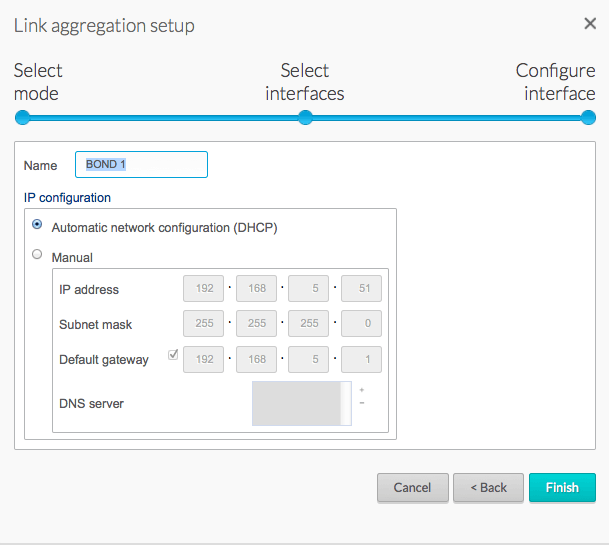
- De twee LAN-poorten worden als één poort weergegeven op het tabblad Verbindingen.
De fouttolerantie verbreken:
- Plaats de cursor uiterst rechts van de fouttolerantiepoorten om het uitvouwmenu Bewerken zichtbaar te maken.
- Kies Koppeling verwijderen wanneer dat wordt gevraagd en daarna Doorgaan.
- Het verwijderen van de koppeling kan de secundaire LAN-interface uitschakelen. Om de poort te activeren, plaatst u de cursor uiterst rechts van de uitgeschakelde LAN-poort om het uitvouwmenu Bewerken zichtbaar te maken en kiest u Activeren.
Opmerking over failover voor koppelingen versus fouttolerantie: zowel de koppelingen als de fouttolerantie kunnen de productiviteit handhaven in het geval één LAN defect raakt (bijv. de poort, routerpoort, kabel enz.). Wanneer een LAN in een koppeling voor lastenverdeling defect raakt, kan het enkele minuten duren voordat de NAS naar de enkelvoudige LAN-modus schakelt. Fouttolerantie schakelt direct, waardoor de communicatie met de NAS ononderbroken blijft.
LAN-prioriteit: primaire LAN-interface
Een ster naast het LAN-nummer geeft de primaire ethernetpoort aan. De primaire ethernetpoort:
- Transporteert de gegevens als de NAS is geconfigureerd voor fouttolerantie.
- Werkt als gateway naar het internet als de NAS Pro met twee afzonderlijke netwerken is verbonden.
LAN-interface en de Seagate Network Assistant: LAN-poort 1 moet geactiveerd zijn om de Seagate Network Assistant te gebruiken.
U kunt de rol van de primaire poort opnieuw toewijzen. (Beide poorten moeten met het netwerk zijn verbonden om toewijzing van prioriteit te wijzigen.)
- Plaats de cursor uiterst rechts van de secundaire LAN-poort (zonder ster) om het uitvouwmenu Bewerken zichtbaar te maken.
- Kies Als primair vastleggen.
- Het sterpictogram wordt naar de poort verplaatst om de wijziging weer te geven.
Tabblad proxy
Een proxyserver wordt gebruikt om netwerkapparaten met het internet te verbinden. Uw NAS kan zo nodig worden geconfigureerd om gebruik te maken van een proxyserver.
- Kies Proxyserver in het uitvouwmenu.
- Vul de velden in voor het IP-adres van de proxyserver, alsook de poort- en optionele authenticatiegegevens.
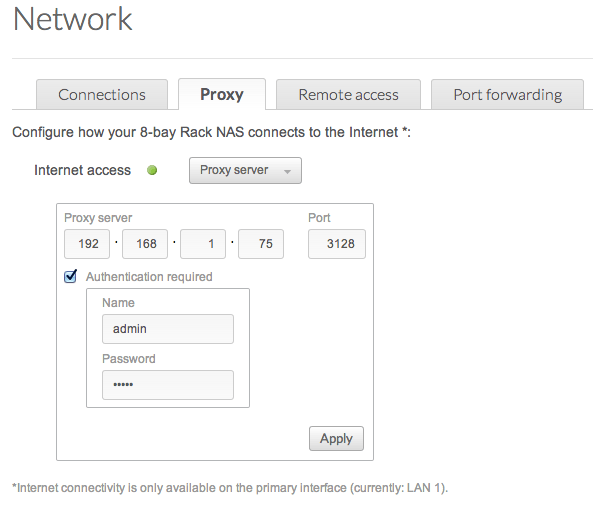
- Kies Opslaan.
Tabblad Externe toegang
Zie MyNAS.
Tabblad Port forwarding
Gebruik deze pagina om de port forwarding van uw NAS te beheren.
Internettoegang, bestandservices (bijv. SMB, AFP, NFS) en programmaservices (bijv. externe toegang (zie MyNAS), downloadmachine, e.d.) maken gebruik van de poortnummers op de NAS en de netwerkrouter. Automatische port forwarding is standaard ingeschakeld en de poortnummers zijn identiek voor zowel de kolommen van de NAS-poort als de Routerpoort.
In de meeste gevallen helpt automatische port forwarding u bij het verkrijgen van services op het NAS. Netwerkbeveiliging van enterprisekwaliteit of de beschikbaarheid van poorten op uw router kunnen toegang tot poorten echter verhinderen. Daarom kan het nodig zijn de nummers van de routerpoort voor service handmatig te wijzigen. Voordat u de nummers op dit tabblad wijzigt, dient u te controleren of de poorten die u wilt gebruiken beschikbaar zijn op uw router. Wanneer u bijvoorbeeld de downloadmachine wilt wijzigen naar routerpoortnummer 8800, controleer dan of poort 8800 beschikbaar is op uw router en aan uw NAS is toegewezen. Daarnaast moet uw router compatibel zijn met UPnP-IGD/NAT-PMP-protocollen. Raadpleeg de handleiding van uw router voor details.
Om de routerpoort voor een service op de NAS te wijzigen, kiest u de waarde hiervan in de kolom Routerpoort.
Om port forwarding voor een service uit te schakelen, plaatst u de cursor uiterst rechts van de bijbehorende kolom om het uitvouwmenu Bewerken zichtbaar te maken en kiest u Deactiveren.
Opmerking bij services in het tabblad Port forwarding downloadmachine en andere services zullen na activering zichtbaar worden op dit tabblad.